默认情况下,iPhone 上拍摄的视频将以 MOV 格式保存为 H.264 QuickTime 文件。但是,如果您将 iPhone 设置切换为高效,手机将以 HEVC 格式(也称为 H.265)拍摄视频。新的问题是许多 iOS 用户抱怨他们无法在其他设备或互联网上打开或播放 iPhone 视频。因此,我们分享了一个具体的指南来帮助您 轻松将 iPhone 视频转换为 MP4.
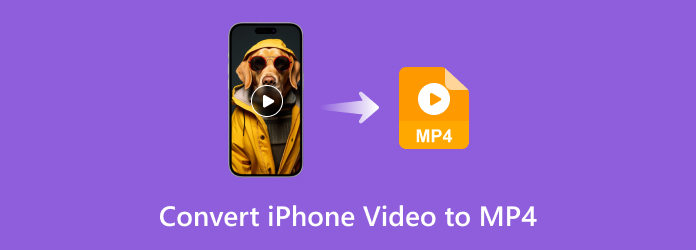
第1部分。 将 iPhone 视频传输到计算机
您可以通过多种方式将 iPhone 视频发送到桌面。这里,我列出了三种简单易行的方法,以帮助您。
通过 iCloud 传输
如果您使用 iCloud,您的视频将自动在您的帐户中更新。前往 iCould.com 在您的计算机(Mac 或 Windows)上,您就可以下载视频。
通过 AirDrop 将视频传输到 Mac
如果您有 Mac 电脑,AirDrop 是从 iPhone 传输视频的最快方式。只需选择 iPhone 上的视频,点击 分享 按钮,然后将其发送到您的 Mac。
通过 USB 线导入到您的 Windows
准备一个 USB 并将 iPhone 连接到 Windows 计算机。单击 开始 按钮并打开 相片 在您的计算机上。选择 通过 USB 设备 来自 进口 菜单并选择您想要传输的视频。
最佳 iPhone 视频到 MP4 转换器比较表
| iPhone 视频到 MP4 转换器 | 操作系统 | 适合初学者 | 转换速度 | 批量转换 |
| 蓝光大师视频转换器终极版 | Windows / Mac系统 | 是的 | 速度快 70 倍 | 是的 |
| Blu-ray Master 免费在线视频转换器 | 基于网络 | 是的 | 依赖互联网 | 是的 |
| 手刹 | Windows/Mac/Linux | 不 | 快 | 是的 |
第2部分。 将 iPhone 视频转换为 MP4 的最简单方法
虽然您可以在 iPhone 上拍摄高质量的视频,但移动设备并不是转换或编辑视频的好地方。 蓝光大师视频转换器终极版 是一款桌面程序,能够将任何 iPhone 视频转换为 MP4 而不会降低质量。对于初学者来说,用户友好的界面使其易于使用。高级用户可以通过大量自定义选项达到所需的效果。
最佳 iPhone 视频转换器的主要功能
- 在桌面上快速批量转换无限量的 iPhone 视频。
- 支持几乎所有视频格式,包括H.264和H.265。
- 自动提高视频和音频质量。
免费下载
对于 Windows
安全下载
免费下载
对于 macOS
安全下载
如何批量将 iPhone 视频转换为 MP4
步骤1。添加 iPhone 视频
iPhone 视频转换器适用于 Windows 10/8/7 和 Mac OS X。在计算机上下载并安装最新版本,然后启动它。转到 添加文件 菜单,然后点击 添加文件 或者 新增文件夹 导入所有 iPhone 视频。

提示: 如果视频仍在你的 iPhone 上,你最好先使用 Lightning 线将它们传输到你的电脑上。
第2步。选择输出格式
点击 全部转换为 选项以激活配置文件对话框。转到 视频 选项卡,选择 MP4 并选择一个预设。您还可以通过点击 齿轮 图标。之后,关闭配置文件对话框。如果您希望在其他便携式设备上播放 iPhone 视频,请转到 设备 选项卡,然后选择正确的模型。

步骤3.将 iPhone 视频转换为 MP4
找到底部区域,点击 文件夹 按钮,然后选择要保存输出的特定目录。最后,点击 全部转换 按钮立即开始将 iPhone 视频转换为 MP4。

第 3 部分。 如何在线将 iPhone 视频转换为 MP4
有时,安装视频转换软件并不方便。在这种情况下,您可以尝试 Blu-ray Master 免费在线视频转换器。与其他网络应用程序类似,它不需要您安装任何东西,完全免费使用。此外,它对视频长度或文件大小没有限制。虽然您无法获得任何视频编辑工具,但它可以满足您对视频转换的需求。以下是有关在线将 iPhone 视频转换为 MP4 的步骤。
步骤1。将 iPhone 视频传输到电脑后打开浏览器,然后访问 https://www.bluraycopys.com/free-online-video-converter/。 点击 启动免费转换器 按钮来获取启动器。

第2步。下载后,它会弹出。点击 添加文件 按钮。然后转到底部区域并选择 MP4。
提示: 或者,单击

步骤3.点击 转变 按钮位于右下角。完成后,将 MP4 输出下载到硬盘。
笔记: 网络视频转换器应用程序适用于所有主流浏览器。
第 4 部分。 如何使用 HandBrake 将 iPhone 视频转换为 MP4
HandBrake 是一款开源视频转换器,可以将 iPhone 视频转换为 MP4。它适用于 Windows、Mac 和 Linux,完整版免费。虽然输出格式有限,但它确实支持 MP4。此外, Handbrake 可以转换 AVI 以及许多其他格式。考虑到设置很复杂,我们将指南保留在下面。
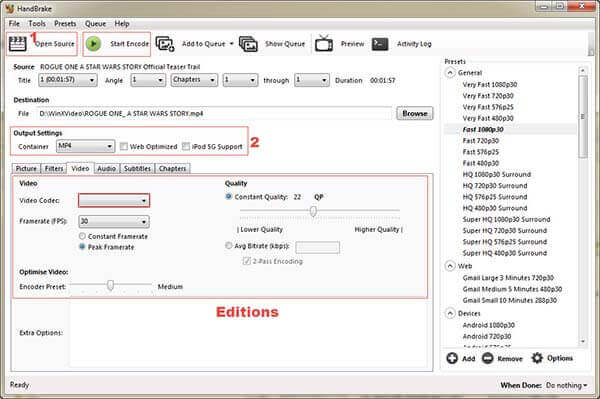
步骤1。运行免费的 iPhone 视频到 MP4 转换器,单击 开源 并选择 文件 选项添加 iPhone 视频。转换之前,您还需要将视频从 iPhone 下载到计算机。
第2步。点击并展开 容器 选项和选择 MP4 从下拉列表中。然后转到 预设 面板并选择合适的预设。如果您希望更改视频编解码器、音频编解码器、字幕或其他选项,您可以在 视频、音频、 和 字幕 标签。
步骤3.检查目标文件夹 目的地 部分,并通过点击 浏览 按钮。设置完成后,点击 开始编码 菜单开始将 iPhone 视频转换为 MP4。
第 5 部分。 关于将 iPhone 视频转换为 MP4 的常见问题解答
-
iPhone 可以捕捉 MP4 格式的视频吗?
是的,你可以去 设置 从主屏幕的应用,点击您的姓名,查找并点击 相机。然后选择 格式 并切换到 最兼容。现在,您的 iPhone 将使用相机应用程序捕获 MP4 格式的视频。
-
iMovie 可以将 MOV 转换为 MP4 吗?
最新版本的 iMovie 允许您在 Mac 上以 MP4 格式(而不是 MOV)保存视频项目。但是,使用 iMovie 将 MOV 转换为 MP4 并不容易,有时甚至无法导入 MP4 到 iMovie.因此,你最好使用专用的视频转换器在计算机上完成这项工作。
-
MP4 可以在 iPhone 上运行吗?
iPhone 支持 MP4、M4V 和 MOV 格式的 H.264 和 MPEG-4 音频(带 AAC 音频),以及 AVI 格式的 M-JPEG 立体声音频。换句话说,iPhone 仅支持具有兼容视频和音频编解码器的 MP4 文件。这就是为什么许多 iPhone 用户抱怨 MP4 无法在他们的手机上打开的原因。
包起来
本指南分享了三种方法 将您的 iPhone 视频转换为 MP4 格式,可在 PC、手机或游戏机上播放。HandBrake 是一款免费的视频转换器,可完成这项工作。如果您介意功能有限和设置复杂,请直接尝试 Blu-ray Master Video Converter Ultimate。它以每个人都能快速学习的方式提供了广泛的专业级功能。还有问题吗?请通过在本帖下方的评论区留言与我们联系。
Blu-ray Master 的更多内容

